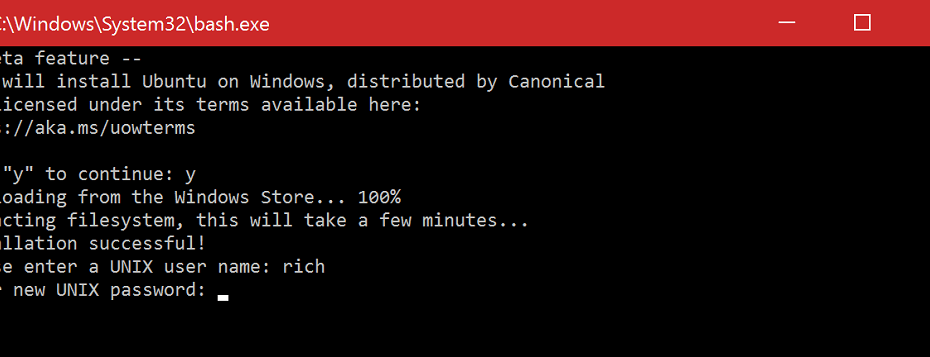- Użytkownicy zgłaszają, że ich system Windows 10 nie akceptuje hasła, które bez dalszych wskazówek, co powinni zrobić dalej.
- Kiedy Windows 10 nie rozpoznaje hasła, pomocne może być użycie narzędzia do odzyskiwania.
- Pomóc może również dostosowanie ustawień antywirusowych, a także zmiana hasła do konta lokalnego.
- Wreszcie, niektórzy użytkownicy zgłosili, że gdy ich komputer nie rozpoznaje hasła, spróbuj je zmienić.
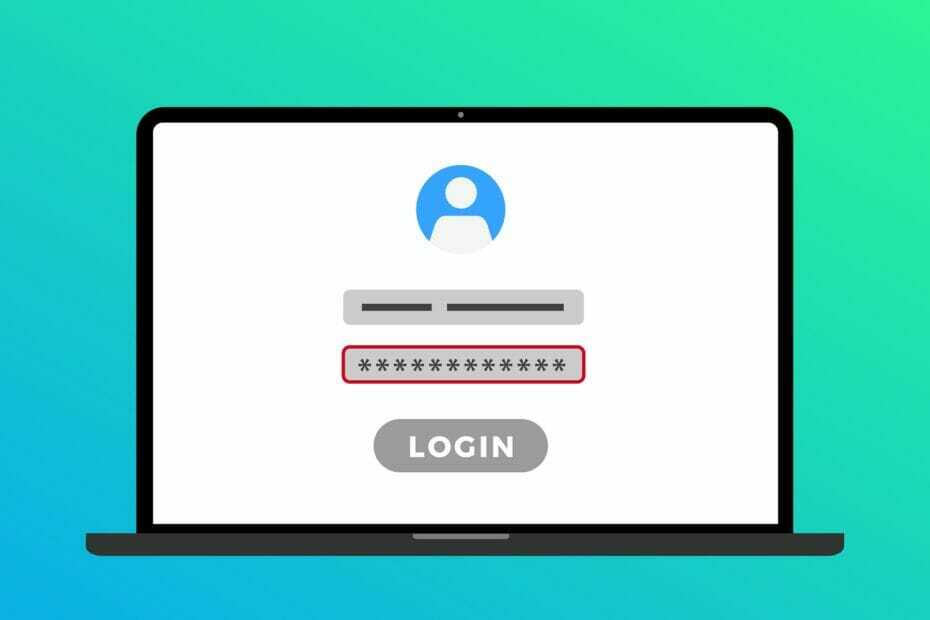
To oprogramowanie sprawi, że Twoje sterowniki będą działały, dzięki czemu będziesz chroniony przed typowymi błędami komputera i awariami sprzętu. Sprawdź teraz wszystkie sterowniki w 3 prostych krokach:
- Pobierz poprawkę sterownika (zweryfikowany plik do pobrania).
- Kliknij Rozpocznij skanowanie znaleźć wszystkie problematyczne sterowniki.
- Kliknij Zaktualizuj sterowniki aby uzyskać nowe wersje i uniknąć nieprawidłowego działania systemu.
- DriverFix został pobrany przez 0 czytelników w tym miesiącu.
Jeśli Twój system Windows 10 nie rozpoznaje Twojego aktualnego hasła, jest to samouczek, którego powinieneś przestrzegać, aby rozwiązać ten problem.
Widząc, że niektórzy użytkownicy systemu Windows 10 mają trudności z wprowadzeniem poprawnych haseł lub być może system nie akceptując poprawne hasło, otrzymasz szczegółowe wyjaśnienie w poniższych wierszach, dlaczego tak się dzieje i jak możesz to naprawić ten przypadek.
Jeśli urządzenie z systemem Windows 8 lub Windows 10 nie rozpoznaje hasła, mimo że jest ono prawidłowe, najprawdopodobniej dzieje się tak, ponieważ niektóre rejestry w systemie operacyjnym zostały zmodyfikowane przez co najmniej jedną aplikację na utworzonym koncie Microsoft awaria.
Jak mogę naprawić system Windows 10, który nie akceptuje hasła?
1. Użyj Stellar Password Recovery

Przed omówieniem kroków, które możesz wykonać, aby rozwiązać ten problem, zalecamy skorzystanie z dedykowanego narzędzia, takiego jak Stellar Password Recovery.
Stellar Password Recovery to proste narzędzie, łatwe w użyciu i z prostym interfejsem, który sprawi, że proces odzyskiwania będzie dość prosty.
Podsumowując, jest to idealne narzędzie, które pomoże Ci odzyskać większość utraconych haseł.
Spójrzmy na najważniejsze cechy:
- Przyjazny interfejs
- Kompatybilny z wieloma wersjami Windows
- Pochodzi z bezpłatnym okresem próbnym
- Hasło logowania do systemu Windows jest resetowane za pomocą płyty startowej
- Funkcja aktualizacji na żywo

Odzyskiwanie gwiezdnego hasła
Odzyskaj nawet hasło do systemu Windows 10 za pomocą tego fantastycznego, łatwego w użyciu narzędzia. Zdobądź to teraz!
2. Zmień hasło z konta lokalnego

- Zaloguj się do konta lokalnego i spróbuj zmienić hasło do konta Microsoft z tego miejsca. (Przejdź do piątej metody poniżej, aby uzyskać szczegółowe wyjaśnienie)
- Po zmianie hasła konieczne będzie ponowne uruchomienie urządzenia z systemem Windows 10.
- Po ponownym uruchomieniu systemu operacyjnego spróbuj zalogować się na konto Microsoft przy użyciu nowego hasła, które wprowadziłeś.
3. Uruchom skanowanie bezpieczeństwa

Innym sposobem rozwiązania tego problemu byłoby uruchomienie skanowania bezpieczeństwa przy użyciu programu Vipre Antivirus. To niezawodne i łatwe w użyciu rozwiązanie, które zapewni pełną ochronę i skanowanie systemu w czasie rzeczywistym.
Uruchom skanowanie w poszukiwaniu wirusów i złośliwego oprogramowania na urządzeniu z systemem Windows 10 w celu uzyskania pełnego dysku twardego.
Oznacza to partycję, na której jest zainstalowany system Windows 10, a także inne, które mogłeś utworzyć podczas instalacji systemu operacyjnego.
Po zakończeniu skanowania wirusów i złośliwego oprogramowania uruchom ponownie urządzenie z systemem Windows 10. Po ponownym uruchomieniu systemu spróbuj sprawdzić, czy Twoje hasło działa poprawnie.

Vipre antywirus
Przeskanuj całkowicie swoje urządzenie i zapewnij mu ochronę w czasie rzeczywistym za pomocą tego fantastycznego narzędzia.
4. Utwórz nowe konto Microsoft

- Przesuń wskaźnik myszy w prawą dolną część ekranu.
- Kliknij lewym przyciskiem myszy Ustawienia funkcja.
- Teraz kliknij lewym przyciskiem myszy Zmień ustawienia komputera.
- Kliknij lewym przyciskiem myszy lub dotknij Konta funkcja.

- Wybierz i kliknij lewym przyciskiem myszy Inne rachunki.
- Kliknij lewym przyciskiem myszy lub dotknij Dodaj konto.
- Będziesz musiał postępować zgodnie z instrukcjami wyświetlanymi na ekranie, aby przejść do nowego konta.
5. Utwórz konto lokalne na swoim komputerze

- Przesuń kursor myszy w prawą dolną część ekranu.
- Stuknij w funkcję Ustawienia i stuknij w Zmień ustawienia komputera.
- Wybierz Konta i przejdź do opcji Inne konta.
- Stuknij w Dodaj konto i wybierz Zaloguj się bez konta Microsoft (niezalecane).
- Wpisz nową nazwę użytkownika dla konta i wprowadź hasło.
- Kliknij Kolejny i koniec.
6. Zmień swoje obecne hasło

- Wejdź na poniższy link, aby postępować zgodnie z procedurą zmiany hasła Kliknij tutaj, aby zmienić hasło
- Postępuj zgodnie z instrukcjami wyświetlanymi na ekranie, aby zresetować hasło Microsoft.
- Uruchom ponownie urządzenie z systemem Windows 10.
- Spróbuj zalogować się teraz na swoje konto Microsoft..
Innym problemem związanym z hasłem jest próba zalogowania się do witryny Windows Marketplace, aby grać w swoje ulubione gry, a system wyświetla „nieprawidłowy identyfikator na żywo systemu Windows” lub nieprawidłowe hasło.
Musisz wiedzieć, że jest to problem, który można rozwiązać, zanim będziesz chciał utworzyć zupełnie nowe konto. Zachęcamy do zapoznania się z naszym dedykowanym przewodnikiem, który Ci w tym pomoże napraw Windows Live ID’/’Hasło jest nieprawidłowe.
Masz więc powyżej kilka metod, w jaki sposób możesz poradzić sobie z problemem rozpoznawania hasła. Napisz do nas poniżej, jeśli masz jakiekolwiek inne sugestie lub pytania w tej sprawie.